Il rendering di scene3Din AdobeDimensionCC ti consente di creare immagini fotorealistiche impressionanti che simulano l'interazione tra luce e materiali nel tuo mondo digitale. Questo processo, in cui le informazioni 3D vengono trasformate in un'immagine 2D, è fondamentale per presentare il tuo lavoro in modo professionale. In questa guida scoprirai come esportare efficacemente le tue scene 3D, utilizzare le differenze tra le modalità di rendering e i vari formati di file, e comprendere i fattori che influenzano il tempo di rendering.
Principali conclusioni
- Il rendering trasforma le informazioni 3D in immagini 2D.
- La panoramica di rendering offre una visualizzazione in tempo reale delle tue modifiche.
- Puoi regolare la qualità e il formato del file della tua esportazione.
- Fattori come hardware, risoluzione e tipi di materiali influenzano il tempo di rendering.
Guida passo-passo
Passo 1: Comprensione del processo di rendering
Prima di iniziare il rendering, devi sapere che questo è un processo che richiede tempo. Attraverso il rendering ottieni non solo un'immagine della tua scena, ma anche la possibilità di rappresentare in modo realistico gli effetti di luce e le texture dei materiali. Per capire questo, puoi passare alla modalità di progettazione, che ti consente di modificare rapidamente senza mostrare tutti i dettagli.
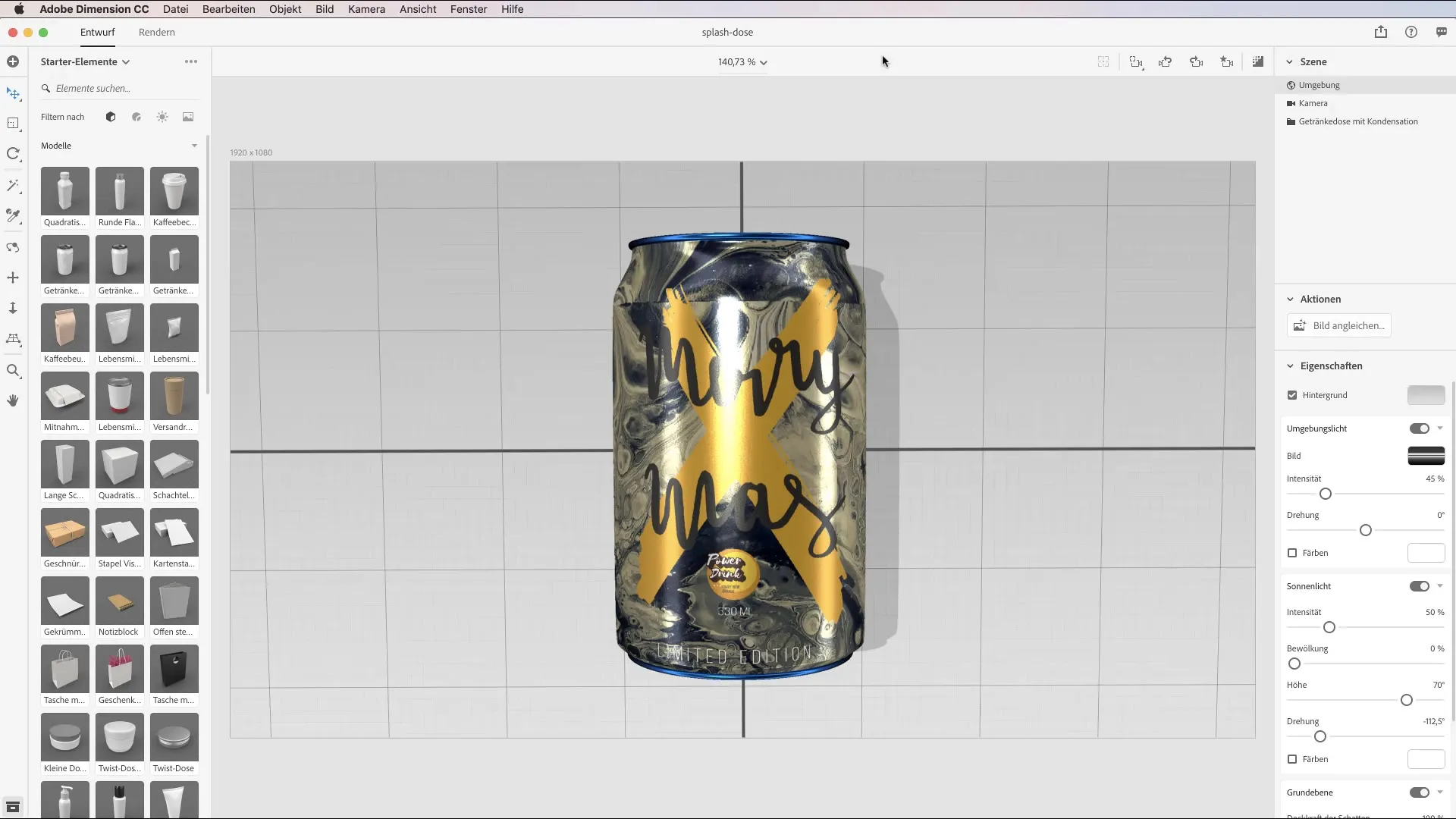
Passo 2: Utilizzo dell'anteprima di rendering
L'anteprima di rendering è uno strumento importante per vedere come sarà la tua immagine finale. Questa anteprima si trova nell'angolo superiore dell'interfaccia utente. Quando apporti modifiche alla tua scena, l'anteprima viene aggiornata in tempo reale. In questo modo puoi assicurarti che tutto appaia bene prima di avviare il processo di rendering completo.
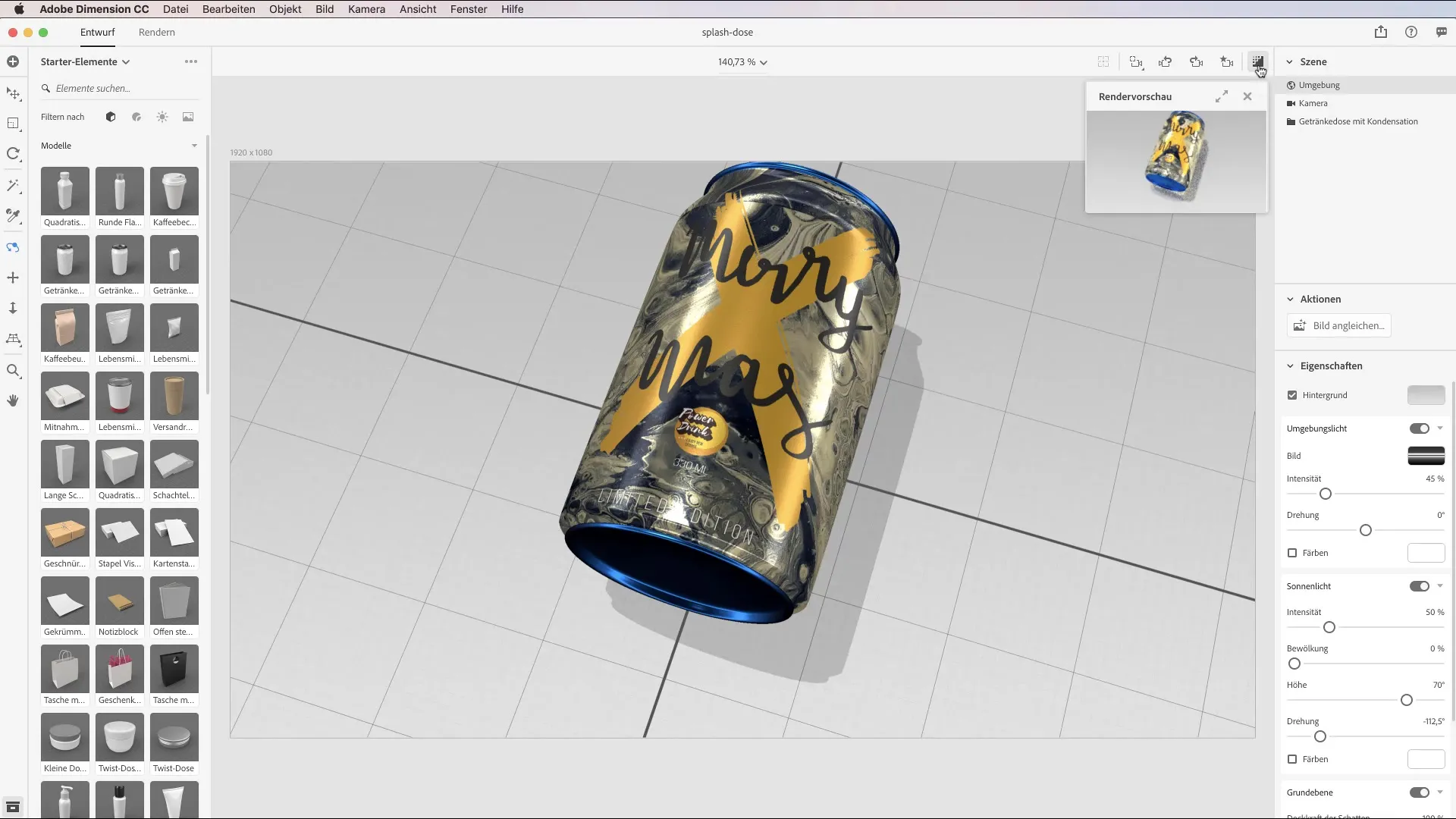
Passo 3: Adattamento delle modalità di rendering
Troverai le modalità di rendering a destra del pulsante di progettazione. Qui hai la possibilità di passare tra diverse visualizzazioni della telecamera, purché le abbia salvate in precedenza. Adattare la vista della telecamera è importante, poiché puoi vedere la prospettiva desiderata solo nel rendering. Se non ci sono visualizzazioni della telecamera, devi prima salvarne una.
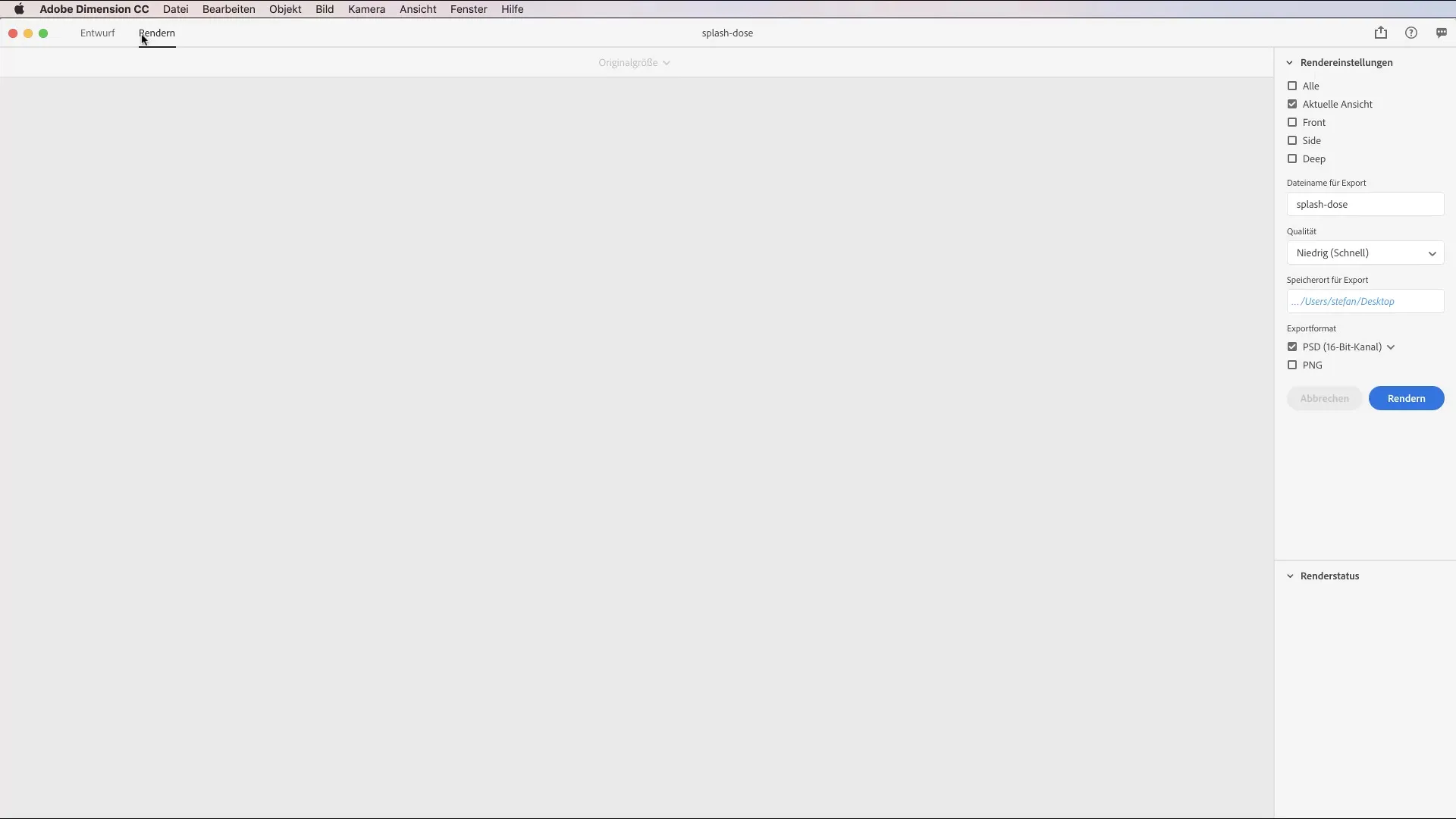
Passo 4: Scelta del formato di file desiderato
Adobe Dimension offre diverse opzioni per l'esportazione. Il formato PNG è ideale se desideri pubblicare l'immagine senza alcuna modifica. Se desideri ulteriormente elaborare il tuo lavoro, scegli il formato PSD, con la possibilità di scegliere tra 16-bit e 32-bit. Mentre il 16-bit è sufficiente per la post-produzione, dovresti usare il 32-bit per progetti di compositing complessi.
Passo 5: Impostazione della qualità di rendering
Hai la possibilità di impostare la qualità di rendering: bassa, media o alta. Una qualità bassa consente un rendering rapido, ma spesso porta a immagini sfocate. I rendering di alta qualità richiedono molto più tempo, ma offrono una qualità dell'immagine notevolmente migliore. A seconda del tuo progetto, dovresti trovare qui il giusto equilibrio.
Passo 6: Il processo di rendering
Dopo aver effettuato tutte le impostazioni, inizia il processo di rendering. Questo può richiedere da pochi minuti a diverse ore, a seconda della complessità e delle impostazioni di qualità. Il tuo computer ha bisogno di una notevole potenza di calcolo, specialmente se lavori con risoluzioni più elevate.
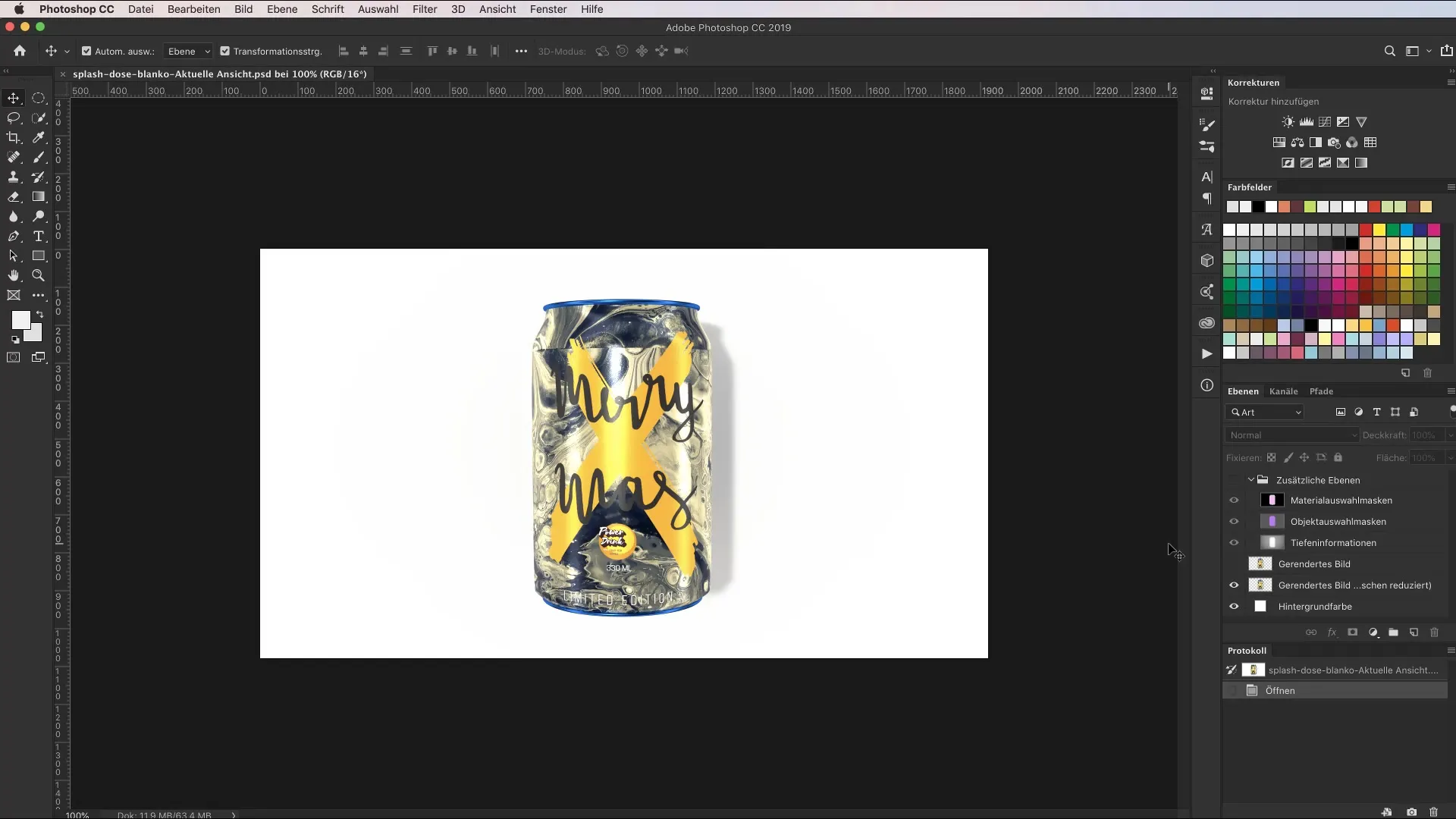
Passo 7: Analisi del file renderizzato in Photoshop
Una volta completato il rendering, puoi aprire il file in Photoshop e analizzare i vari livelli. Ogni livello ti aiuta a modificare l'immagine e a fare aggiustamenti specifici, senza dover rendere nuovamente l'intera composizione. Questo ti offre un'ottima flessibilità durante la post-produzione.
Passo 8: Considerazione dei fattori di tempo di rendering
Il tempo di rendering dipende dal tuo hardware, dalla risoluzione e dai materiali utilizzati. Una scheda grafica e una CPU potenti accelerano notevolmente il processo. Anche la scelta della risoluzione ha un impatto; idealmente, inizia con una risoluzione di anteprima più bassa, prima di lavorare con la risoluzione finale alta.
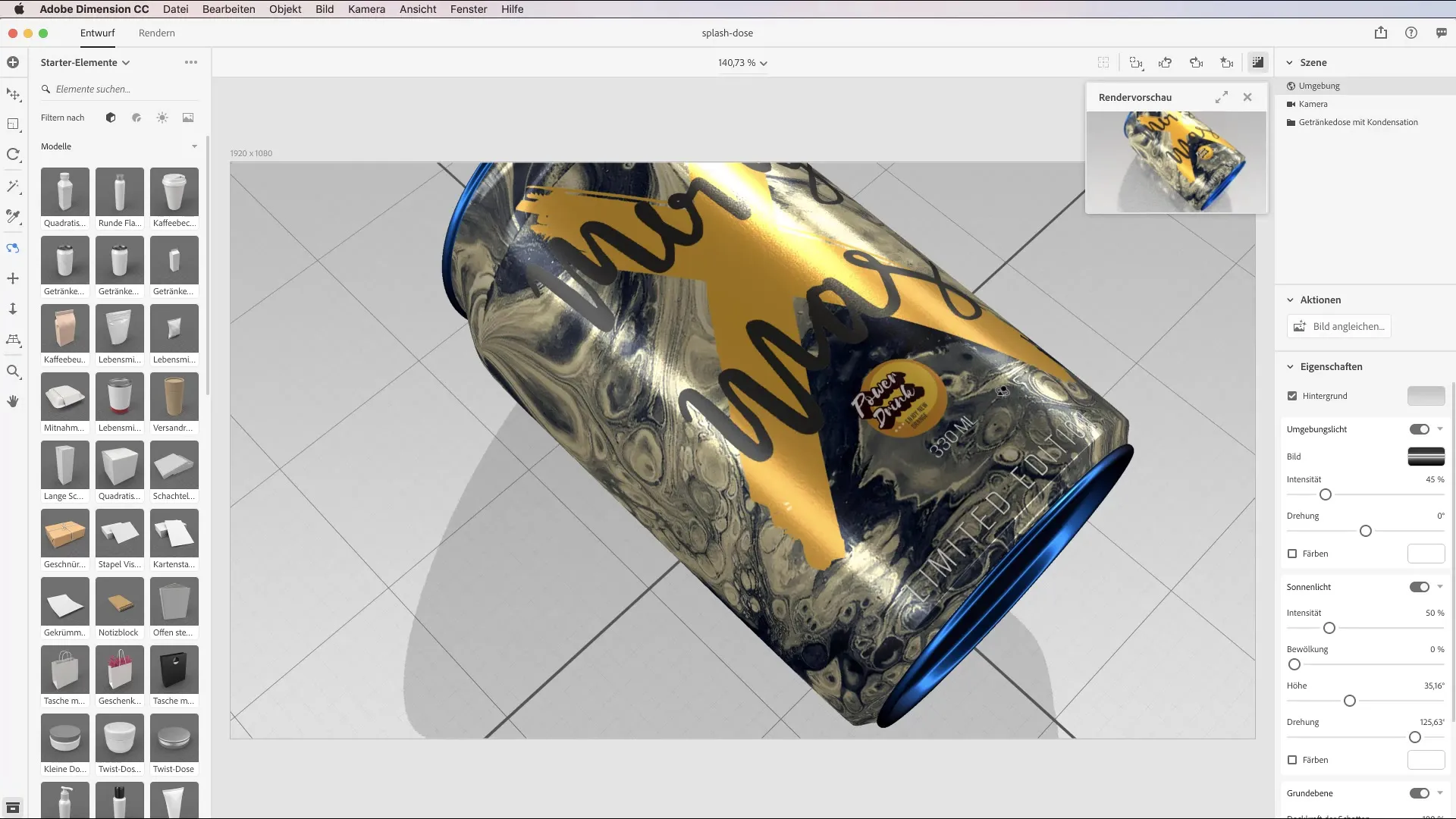
Riepilogo - Guida all'esportazione di scene 3D in Adobe Dimension CC
Il rendering in Adobe Dimension CCrichiede non solo conoscenze tecniche, ma anche una comprensione degli strumenti disponibili. Dall'uso dell'anteprima di rendering all'adattamento delle modalità di rendering e alla scelta del formato di file corretto, fino alla considerazione dei fattori di influenza: ogni decisione conta per ottenere risultati eccellenti. Con questa guida sei ben preparato per rendere scene 3D impressionanti e presentarle nel modo migliore.
FAQ
Che cos'è il rendering in Adobe Dimension CC?Il rendering è il processo attraverso il quale le informazioni 3D vengono trasformate in immagini 2D.
Come influisce la qualità sul tempo di rendering?Una qualità bassa porta a tempi di rendering più veloci, mentre una qualità alta richiede tempi di elaborazione più lunghi.
Quali formati di file posso scegliere per l'esportazione?Puoi scegliere tra i formati PNG e PSD, a seconda che tu stia pianificando o meno una post-produzione.
Come posso utilizzare l'anteprima di rendering?Fai semplicemente clic sull'icona di anteprima per avere una visione in tempo reale delle tue modifiche.
Quali fattori influenzano il tempo di rendering?Il tempo di rendering è determinato dall'hardware, dalla risoluzione e dai materiali utilizzati.

